DVDFab DVDリッピング の特徴
- コピーガードの解除が可能な 簡単操作の定番 DVDリッピングソフト
- DVD をMP4・MKV・AVIなどの動画ファイルに変換
- 最新のコピーガードへの対応が早い
- DVDのコピーについては DVDのコピーとリッピングの基礎知識 を参照。
- 旧バージョンは DVDFab 12 リッピング のインストールと使い方 を参照。
開発元
- 開発元:DVDFab Software (旧 Fengtao Software)
- 開発元の拠点:中国
ダウンロード
試用期間(30日)もしくは試用制限(3枚)内はフル機能が利用可能で、試用期間・試用制限のいずれかを超えると無料で利用できる DVDFab HD Decrypter へ自動的に移行する。
システム要件
- バージョン:13.0.1.4
- OS:Windows 7/ 8.x/ 10/ 11
- CPU:Intel Core 2 Quad以上
- RAM:512MB
- HDD:20GB 以上の空き容量
インストール

公式サイト の「無料ダウンロード」のボタンをクリックしてインストーラーをダウンロード。
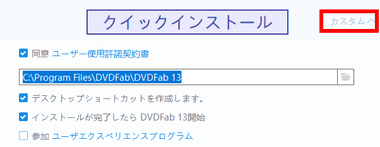
ダウンロードしたインストーラーを起動し、セットアップウィザードが開いたら カスタム から使用許諾書を確認し、問題なければ「クイックインストール」。
ユーザーエクスペリエンスプログラム はチェックを外しても無効にならないので、インストール後に設定が必要。

ユーザーアカウント制御の ダイアログが表示されたら「はい」で許可。

Windows Defender の ファイアウォールでブロックされた場合は「許可」。

ウエルカム画面が表示されたら「トライ」を選択。

ライセンス状況が表示されるので「開始 DVDFab」。

DVDFab13 が起動する。
一般設定

メイン画面右上のハンバーガーボタンから 設定 を選択。

![]()
一般 の左サイドパネルから 一般 を開き、ユーザーエクスペリエンス向上プログラムに参加してください。 のチェックを外して無効にする。
ユーザーエクスペリエンスプログラムは DVDFab をアップデートすると有効になることがあるので、アップデート後は 要確認。

一時ディレクトリ を十分なディスク容量があるドライブに変更。
DVDFabは処理データを 一時ファイルフォルダに保存し、処理が完了すると自動的に削除されるが、エラーなどで異常終了すると 処理中のデータが保存されたままになり、一時ファイルフォルダが肥大化する傾向があるため、定期的にフォルダを確認してデータ削除を推奨。
自動更新プログラム

DVDFab 13をインストールすると LiveUpdate がスタートアップに登録され、バックグラウンドで動作してアップデートの確認を行うので、Windowsの 設定 で アプリ から スタートアップ を開き、DVDFab 13 を無効にする。
プロファイルの設定


メイン画面右上のハンバーガーボタンから 設定 を選択し、左サイドパネルの プロファイル を開いて設定するプロファイルを選択。
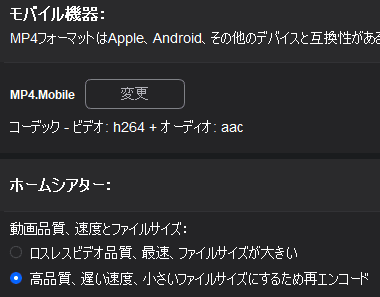
モバイル機器 と ホームシアター は便宜的に表示が分かれているだけなので、常用するファイル形式を 2タイプ設定する。
ホームシアター のプロファイルでは、ビデオ品質 が ロスレス(無劣化)と 高品質(圧縮)の二択になっており、 ロスレス を選択するとファイルフォーマットに合わせて MKV Passthrough か MP4 Passthrough が設定され、高品質 は MKV か MP4 Theatre が設定される。
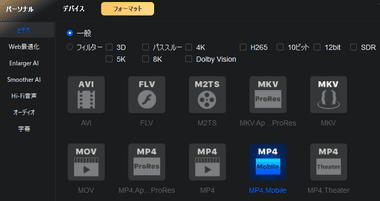
モバイル機器 と ホームシアター は「変更」からフォーマットを変更できる。
4K・5K・8K・10bit・12bit は DVD のリッピングでは使用しない。
- デバイス
指定したデバイスの解像度に合わせた設定が登録されているが、設定に微妙な違いがあるものの、デフォルトの H.264を使用した MP4と大差はない。 - WEB最適化
YouTube へのアップロードに連動したプロファイルで、YouTubeにサインインしておくと 動画のアップロード がシームレスで実行でき、動画の タイトル・説明・タグ・公開設定 なども指定できる。
- Hi-Fi音声/ オーディオ
動画ファイルから音声のみを出力する際の設定で、出力時の音声コーデックを選択する。 - 字幕
本編の字幕を検出し、OCR処理をして SRT(SubRipText)で出力できるが、誤認識があるため、字幕ファイルとして利用する場合は再チェックが必要。
Enlarger AI/ Smoother AIは UniFabにモジュールが移行したため、DVDFab13では利用不可
DVDFab 12 DVDリッピング の使い方

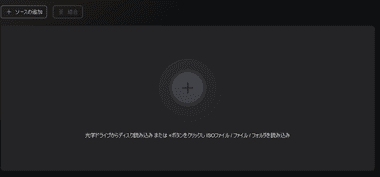
左サイドパネルの リッピング を選択し、ディスクをドライブにセットするか、ISOファイルや DVDフォルダをホーム中央にドロップして追加。
ISOファイルや DVDフォルダを追加しても表示されない場合は、左サイドパネルで別モジュールに切り替えてから「リッピング」に戻り、右端のスライダーをクリックして有効にする。
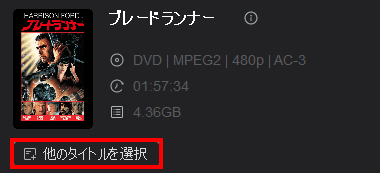
ディスクを認識するとタイトルやデータサイズ・音声・字幕 などの情報が表示され、「他のタイトルを選択」 から本編以外のタイトルも選択できる。
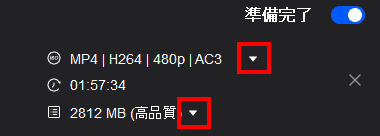
![]()
使用するプロファイルと画質、コピーする音声・字幕を選択。
ビデオコーデックに H.264 / AVC を使用した場合、「標準」のターゲットビットレートは 1500 kbps、「高品質」は 3000 kbps 前後。
![]()
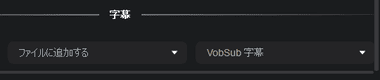
ソースに字幕がある場合は、詳細設定 の 字幕 で モード を設定。
- ファイルに追加する(クローズドキャプション)
複数の字幕を収録でき、表示切り替えも可能だが、プレーヤーによってジャギーが目立つ場合がある。
出力ファイルフォーマットに MKV, MP4, M2TS選択時に使用できる。 - ビデオに直接レンダリングする(オープンキャプション)
本編に字幕を焼き付けるため収録する字幕は 1つになるが汎用性は高い。
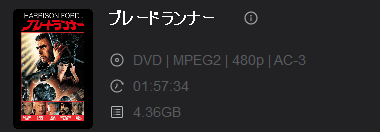
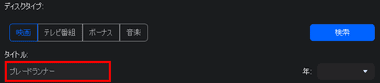
カバーアートはディスクタイトルから自動取得するが、間違ったカバーを取得している場合はカバーアートをクリックし、タイトル を入力してから「検索」して正しいカバーアートを選択。
![]()
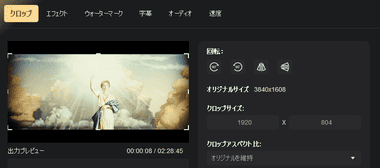
動画編集 でクロップやエフェクト、トリム で出力範囲の編集ができる。


設定ができたら 出力 で保存先を指定して「開始」で出力。
「無料」と表示されているのは「空き容量」の誤訳。
結合

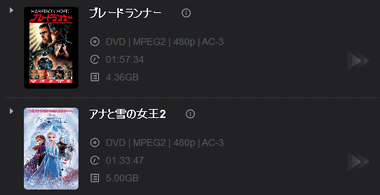
複数のタイトルを1 つのファイルとして出力する場合は、上部の「+ソースの追加」でタイトルを追加。
結合 で使用できる出力ファイルフォーマットは MP4 / MKV / AVI / FLV で、ディスクに含まれているタイトルだけでなく、ISOファイルや BDフォルダなどで 別のディスクデータを追加して結合することも可能だが、Blu-ray と DVD の混在は不可。

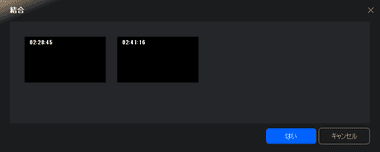
結合 をクリックし、サムネイルをドラッグして再生する順序を設定。
購入方法
DVDFab DVDリッピング にはライセンスに有効期限がなく永続的にアップデートが可能な 無期限版 と、 ライセンスに有効期限がある サブスクリプション版 が提供されている。
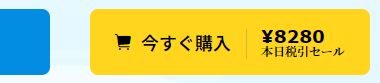
公式サイト の「今すぐ購入」をクリック。
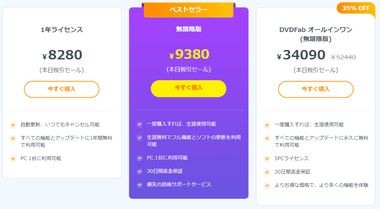
購入するプランの「今すぐ購入」をクリックして 購入手続きに進み、クレジットカードで決済後 DVDFabの会員登録を行い、登録したメールアドレスとパスワードで製品をアクティブ化する。
- 購入方法については DVDFab の最新セール情報と購入方法 を参照。
関連記事
DVD / BD / UHD BDや動画ファイルだけでなく、Amazon Prime Video, Netflix などのストリーミングビデオ・各国のIPテレビを再生できる多機能メディアプレーヤー
DVDFabで開催中のセール情報のほか、製品の購入手順とサブスクリプション のキャンセル ( 定期購読の解除 ) 方法、製品購入後に必要な DVDFabアカウントの登録とライセンスの認証方法を紹介。
国内外の動画ストリーミングサイトで配信されているコンテンツの保護を解除し、オリジナルのクオリティでコンテンツをダウンロードできる 動画ダウンローダーのトータルソリューション
DVD/ Blu-rayの保護解除機能を実装し、コピー・リッピング・メディアコンバーター・オーサリングなど DVDFabの全機能を利用できる リッピングのトータルソリューションアプリ
ディープラーニングを使用して DVD を Blu-ray画質に、Blu-ray を UHD BD 画質へ 鮮明な のアップスケーリング ( 高解像度化 ) を実現するモジュール

